Så här inaktiverar du IPv6 i Windows 10.
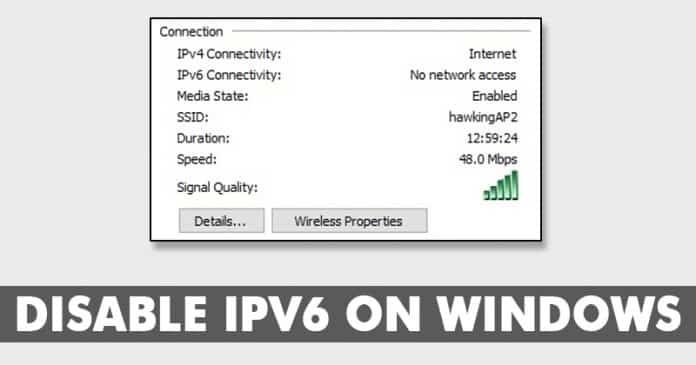
Tja, om du har ett stort intresse för teknikvärlden, då kanske du känner till IPv4 och IPv6. IPv4 var den första versionen av IP och just nu den mest använda IP-versionen. IPv4 använder ett 32-bitars adressschema medan IPV6 använder 128-bitars internetadressen.
Vad är IPv6-protokollet?
IPv6 är det nuvarande internetprotokollet och det är klart att ersätta IPv4 som standardprotokoll. Nästan alla tillgängliga routrar och modem där ute har nu stöd för IPv6. IPv6 blir mer utbrett, men det kan skapa få problem när en anslutning upprättas.
Om vi pratar om IPv6-internet kan internetprotokollet orsaka en fördröjning i upprättandet av en anslutning till resurserna eftersom värden först försöker för iPv6 och om det inte finns någon routingsökväg så försöker den för IPv4.
En annan sak är att IPv6 har få säkerhetsbrister och det öppnar upp möjligheter för angripare att komma in i ditt nätverk.
Lyckligtvis är användningen av IPv6 fortfarande ganska låg och du kan inaktivera den utan problem. Så här i den här artikeln kommer vi att dela en handledning om hur du inaktiverar IPv6 i Windows 10.
Hur man inaktiverar IPv6 i Windows 10
Nedan kommer vi att dela en arbetsmetod som skulle hjälpa dig att inaktivera IPv6 i Windows 10. Se till att följa stegen noggrant för att undvika eventuella fel. Så låt oss utforska hur man inaktiverar IPv6 på Windows 10-datorer.
Steg 1. Öppna först Kontrollpanelen på din Windows 10-dator. Högerklicka bara på Windows-ikonen och välj sedan “Kontrollpanelen”
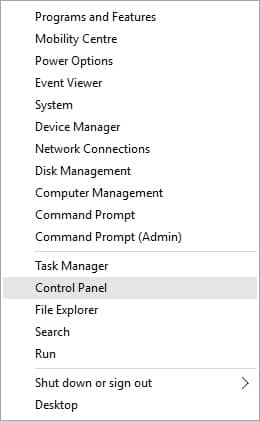
Steg 2. Nu kommer du att se kontrollpanelen.
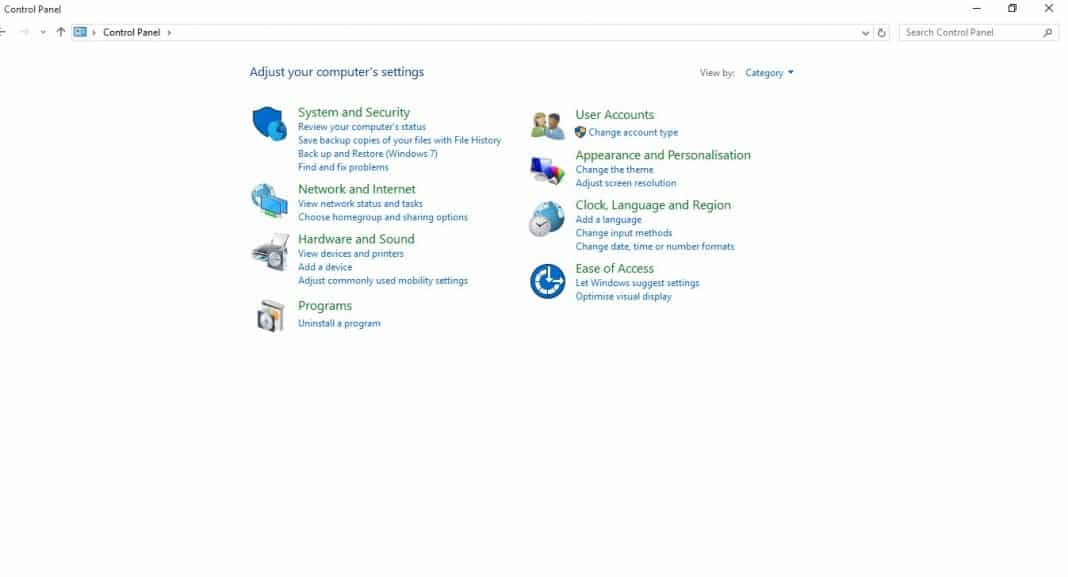
Steg 3. På Kontrollpanelen måste du klicka på “Nätverk och Internet”
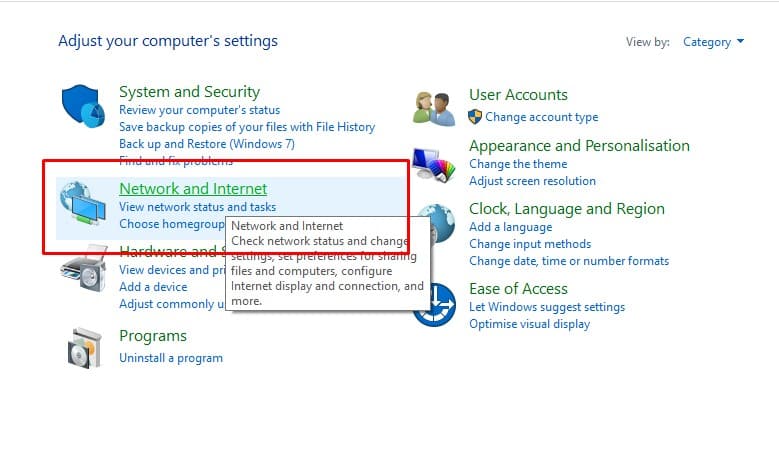
Steg 4. På sidan ‘Nätverk och Internet’ klickar du på ‘Nätverks- och delningscenter’
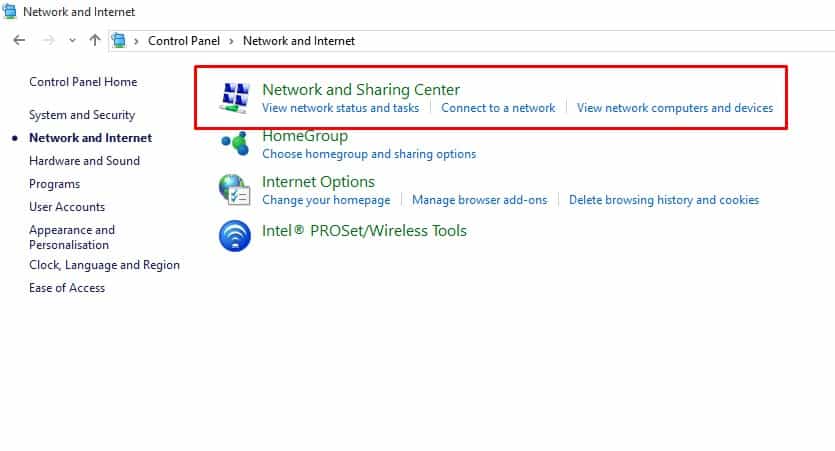
Steg 5. I nästa steg måste du klicka på “Ändra adapterinställningar” som finns på menyn till vänster.

Steg 6. Därefter måste du högerklicka på det anslutna nätverket och klicka på “Egenskaper”
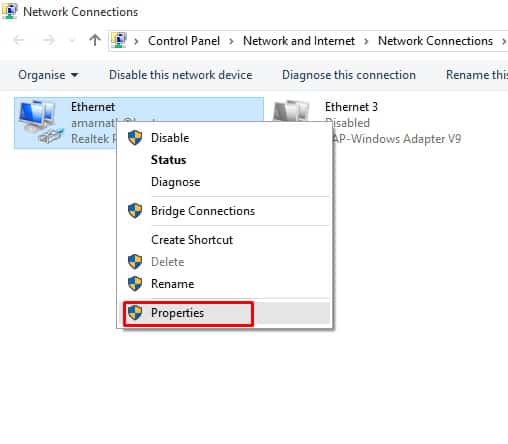
Steg 7. Nu under Egenskaper, måste du välja fliken ‘Nätverk’ och sedan avmarkera ‘Internet Protocol Version 6 (TCP/IPv6)’. Klicka nu på ‘Ok’
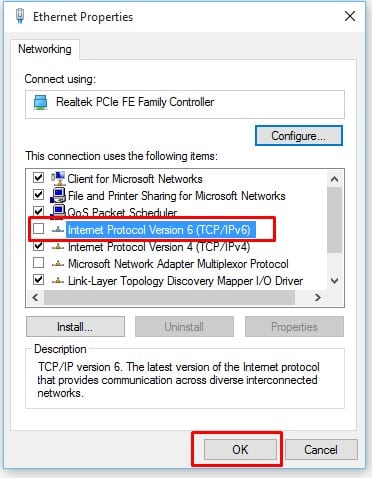
Det var allt, du är klar! Nu är det bara att starta om datorn och du har inaktiverat IPv6. Om du använder mer än en nätverkskort måste du göra samma sak för var och en av dem individuellt.
Så det är så här du kan inaktivera IPv6 i Windows 10. Om du har några andra tvivel relaterade till detta, låt oss veta i kommentarsfältet nedan.